「お使いのコンピュータ ネットワークから通常と異なるトラフィックが検出されました。後でもう一度リクエストを送信してみてください。」
やたらと長文なこの警告文ですが、スマホやパソコンでインターネットに接続していると突然表示されるためあせってしまう方が多いみたいです。
「ウィルスに感染した…?」
「詐欺広告に引っかかってしまったのかも…」
などなど詳細が分からないととにかく不安になってしまうものです。
そこで今回は、「お使いのコンピュータ ネットワークから通常と異なるトラフィックが検出されました。」が表示された時の原因や対処法についてまとめてみたいと思います。
「お使いのコンピュータネットワーク…」が表示される原因は?
「お使いのコンピュータ ネットワークから通常と異なるトラフィックが検出されました。後でもう一度リクエストを送信してみてください。」が表示されてしまう時は、主にネットワーク関連のトラブルが原因になっている場合がほとんどです。
短時間に何度も同じサイトにアクセスしようとしたり、不正なアクセス方法を使っていたりした場合に警告を出すのが、このメッセージの本来の役割です。
ですが、まれに意図していないのにそういった悪意を持った対象として認識されてしまうことがあるみたいなんです。
警告が出てしまった時の対処法
「お使いのコンピュータ ネットワークから通常と異なるトラフィックが検出されました。後でもう一度リクエストを送信してみてください。」の警告が表示されてしまったとしても、特に慌てる必要はありません。
不正なアクセスでないかどうか可能性を疑われているだけの状態ですので、きちんと正しい手順で対処すれば何の問題もなくパスすることができます。
手順に関しては説明するほどではありませんが、以下の流れで行ってください。
- 「私はロボットではありません。」のチェックボックスにチェックを入れる。
- 「送信」を選択する。
基本的には表示されている通りに選択していくだけでOKです。
うまく認証が完了すれば、その後は通常通りの操作に戻ってしまって大丈夫です。
画像認証時の注意点
不正な操作やアクセスでないことを確認するための「画像認証」ですが、認証時に注意しておくべき点があります。
まずは、とにかく認証操作をあせらないことです。
「ロボットでないかどうか」の認証中には、チェックボックス内にぐるぐる回る矢印のアニメーションが表示されるかと思います。
このアニメーションが動いてる最中に「送信」を押してしまったりすると、認証がうまく完了せずに不正アクセスだと判断されてしまう場合があるため、急がずゆっくり操作を進めることを意識しておいてください。
また、面倒だからと言ってF5キーなどを使っての「画面の更新」を行ってしまうのも厳禁です。
再度このロボット認証画面が表示されますが、場合によってはそのまま画像認証ができない状態になり、状況が改善できなくなってしまう可能性もありますので注意してください。
何度も繰り返し表示される場合
正規の対処法を行ったにもかかわらず何度も何度も繰り返し表示されてしまう場合には、一度以下の対処法も試してみてください。
- Webブラウザのキャッシュを消去する
- Wi-Fi通信を使わずにアクセスする
- ウィルスチェックをする
- 時間をおいてから再度アクセスを試す
特によくあるのが、公共のWi-Fi電波を使ってインターネット接続している場合なんかだと、その電波自体に問題があるってケースも考えられるため、一度Wi-Fiを使わずに通信を試してみることをオススメします。
また、純粋に短時間にアクセスしすぎただけって場合も結構あるので、しばらく時間を空けてから再度アクセスしてみるというのも効果的です。
まとめ
今回は、「お使いのコンピュータ ネットワークから通常と異なるトラフィックが検出されました。後でもう一度リクエストを送信してみてください。」が表示されてしまった場合の原因と対処法についてまとめてみました。
見慣れない警告文やエラーが表示されると、誰しもドキッとしてしまうものですよね。
ですが、落ち着いて手順を踏みさえすれば何の問題もないって場合がほとんどですので、ご紹介した内容を参考に慌てず対処してみてください♪

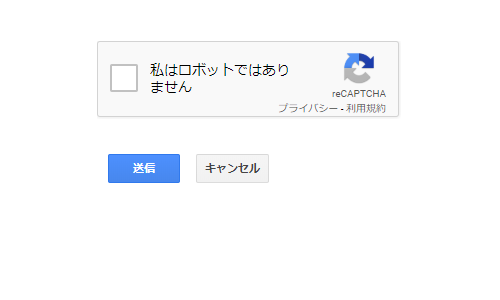











コメントを残す